OneNote on suurepärane rakendus märkmike loomiseks ja oma ülesannete, projektide ja muu jälgimiseks. Lisaks programmi kasutamisele kirjalike märkmike loomiseks võite soovida lisada ka muid meediumivorme, näiteks heli salvestamist.
Seotud lugemine:
- Kuidas pääseda juurde hiljutistele märkmetele OneNote'is
- Kuidas parandada OneNote'i mahajäämust Windowsis või Macis tippimisel
- OneNote ei saa sünkroonida, kuna server on hõivatud
- Dikteerimise kasutamine automaatsete kirjavahemärkidega opsüsteemis Windows 11
- Parandage OneNote'i tõrge: me ei saanud seda asukohta avada
Häälmärkmete salvestamine OneNote'i rakenduses ja nende märkmikusse manustamine on väga lihtne. Täna saate teada, kuidas OneNote'is oma arvutis, nutitelefonis ja tahvelarvutis heli salvestada.
Kuidas arvutis OneNote'is heli salvestada
Kõigepealt vaatame, kuidas saate OneNote'is oma arvutist heli salvestada. Allpool on juhised, mida peate järgima.
- Kliki Sisesta ja valige Heli salvestamine.
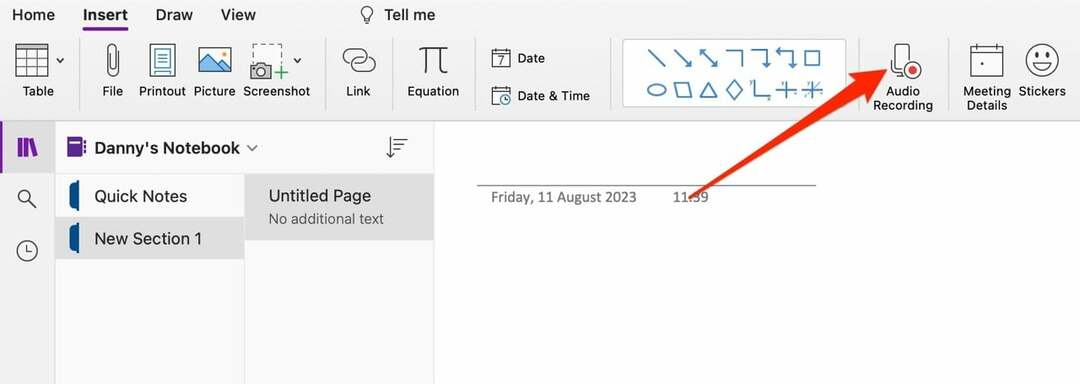
- Teie heli salvestamine algab kohe. Rääkige kõike, mis teie helisalvestises sisaldub.
- Kui olete lõpetanud, klõpsake nuppu Peatus nuppu. Saate valida Mängi salvestatu taasesitamiseks.
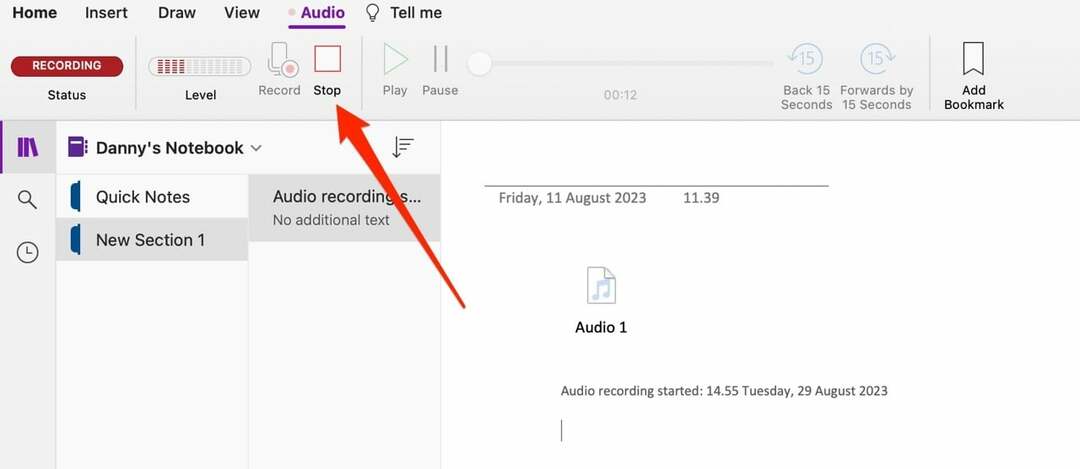
Pärast heli salvestamist OneNote'is näete seda märkmes.
Kuidas oma nutitelefonis või tahvelarvutis OneNote'is heli salvestada
Lisaks OneNote'i kasutamisele arvutis võite soovida jätkata märkmete redigeerimist nutitelefonis või tahvelarvutis. Seda silmas pidades on hea mõte nendes seadmetes OneNote'is heli salvestada.
Õnneks on heli salvestamine OneNote'is lihtne nutitelefonist või tahvelarvutist arvutisse. Siin on juhised, mida peaksite järgima.
- Valige Sisesta sakk.
- Kui kuvatakse valikute loend, klõpsake nuppu Heli. Kui kasutate rakendust selleks esimest korda, peate andma juurdepääsu oma mikrofonile.
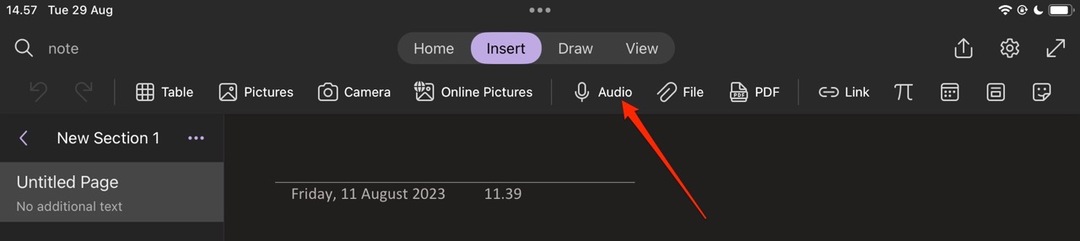
- Kui olete heli salvestamise lõpetanud, valige Lõpeta salvestamine. Sarnaselt funktsiooni arvutis kasutamisel kuvatakse heli OneNote'i märkmikus.
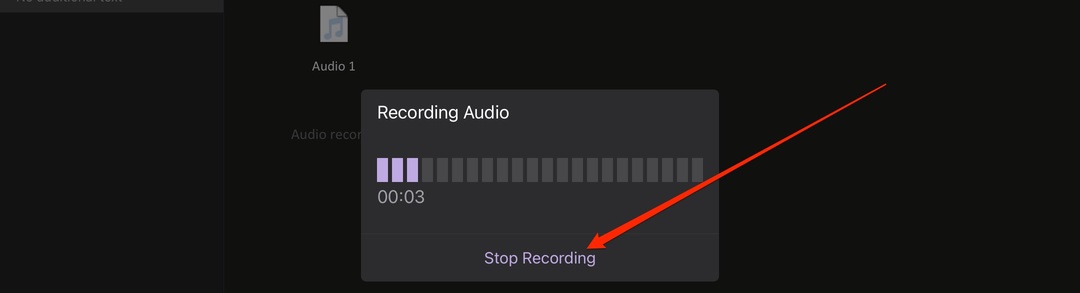
Kuidas kasutada OneNote'i dikteerimisfunktsiooni
Häälmärkmete salvestamine OneNote'is on mugav viis tagada, et te ei jätaks tähelepanuta olulisi üksikasju, näiteks intervjuusid, mida võite oma uurimistöö raames läbi viia. Kuid saate tõhusamaks tippimiseks kasutada ka OneNote'is heli.
Dikteerimisfunktsioon võimaldab teil OneNote'i rakenduses rääkides tippida. Järgige neid juhiseid.
- Klõpsake nuppu Kodu vahekaarti ja valige Dikteerida.

- Rääkige OneNote'is, mida soovite saata. Näete teksti oma ekraanile.
- Kui olete kõne tippimise lõpetanud, klõpsake nuppu lilla mikrofoni ikoon seansi lõpetamiseks.
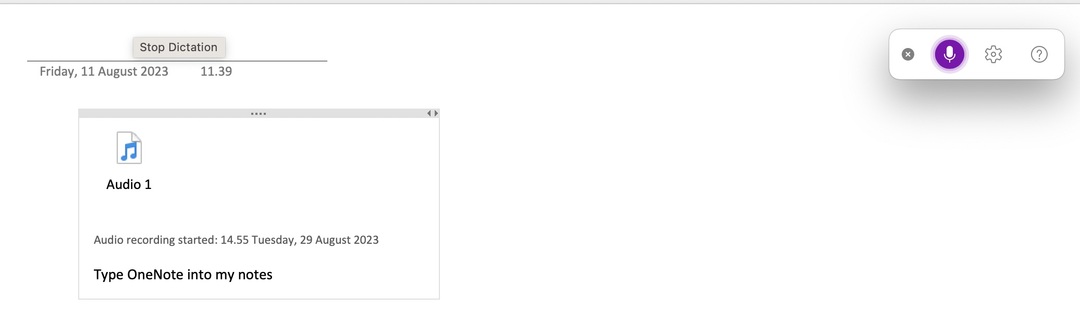
Lihtne juhend heli salvestamiseks OneNote'is
Kui soovite teada, kuidas OneNote'is heli salvestada, pole sammud liiga keerulised – olenemata sellest, kas kasutate nutitelefoni, tahvelarvutit või arvutit. Saate hõlpsasti salvestada mitu häälmärkust, mis muudab rakenduses oluliste asjade jälgimise palju lihtsamaks.
Lisaks häälmärkmete salvestamisele saate hõlpsamaks tippimiseks kasutada ka dikteerimise funktsiooni. Ja arvestades, et see on üsna täpne, peaksite ka seda funktsiooni kontrollima.
Loomulikult olete rohkem kui teretulnud andma meile teada kõigist teistest OneNote'i näpunäidetest ja nippidest – või artiklitest, mida soovite, et me kirjutaksime!